 Poser覚書 | 3DCGソフト Poser Pro 11の使い方
モデリングが苦手でも美しい3DCGを楽しめる画期的なソフトPoser(読み方はポーザー)に関する覚書です。
Poser覚書 | 3DCGソフト Poser Pro 11の使い方
モデリングが苦手でも美しい3DCGを楽しめる画期的なソフトPoser(読み方はポーザー)に関する覚書です。
とりあえず出来た。
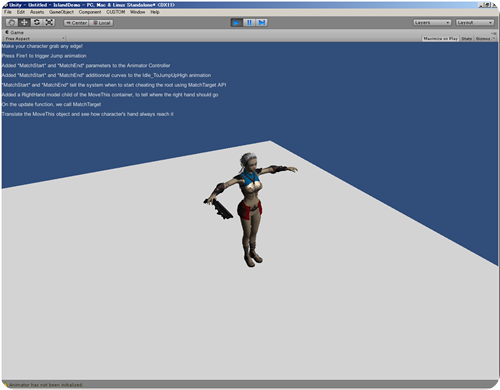
手順をメモ。
PoserPro 2014 Game Dev では、Combine Figure(一体化)と、Reduce Polygonを使用。ポリゴン数は約33万ポリゴン(!?)から、3万ポリゴンに減らした。見た目は、はっきりわかるくらい変わったけど、遠目から見たら十分かな。1/10に減らしても案外大丈夫なもんだ。

▲そう悪くない?
ポリゴン減少の画面。329024ポリゴンを3万ポリゴンに減らした
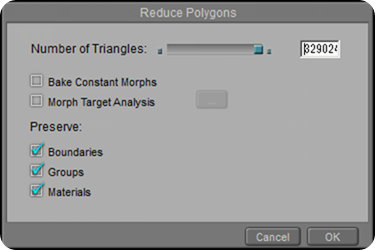
左、ポリゴン減少後、 右、元の状態。髪はちょっと酷い感じかな。

今回は一体化してからポリゴン減少させたが、個別に減少させてから一体化したほうがキレイにいくかも。髪だけちょっとポリゴン多めにするとかね。
なお、Combine Figureで、一体化フィギュアが出来た後も、元のフィギュアは存在しているので、手動でシーンから削除した。そういえばPoserには、複数アイテムをまとめて削除する方法がないな。
FBX エクスポートで、適当なファイル名に書き出す。
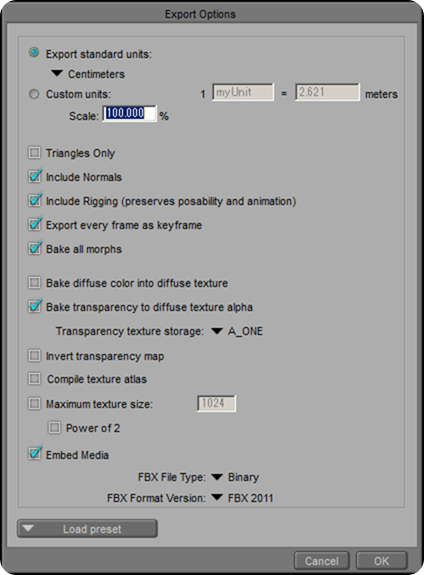
Load presetで「Unity」を選んでそのまま書きだした。パラメータの意味はよくわからない。
※テクスチャを多数使っているフィギュアだと、すごい数のフィギュアが書き出されてしまうかも。テクスチャを「焼付け」(1枚にまとめる)みたいなオプションもあるのかな。今はまだよくわからない。
Unity起動。
サンプルシーンを使わずに、イチからシーンを作る。
お手本にしたサイトはココ。
Unityでゲーム開発 「キャラモデルを入れてみる」の記事をありがたく参考にさせていただいた。
GameObject→Create Other→Plane
これで地面が出てくる。
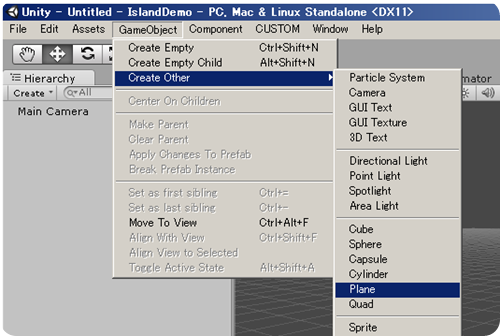
地面出た!
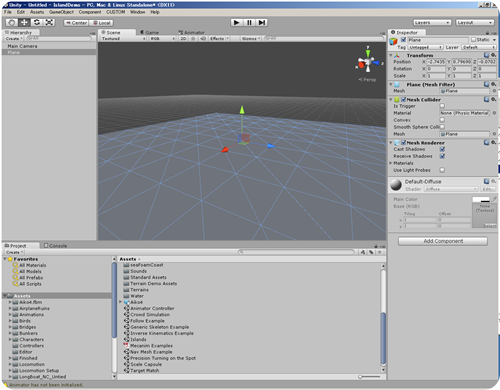
次はライト。
GameObject→CreateOther→DirectionalLight
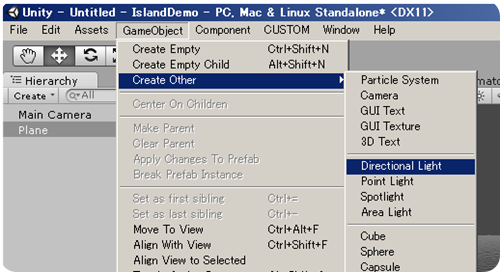
太陽みたいなアイコン出た。これは、無限光という距離の概念がないライト。方向だけ決められる。
まあ、今回はとりあえず適当に配置。
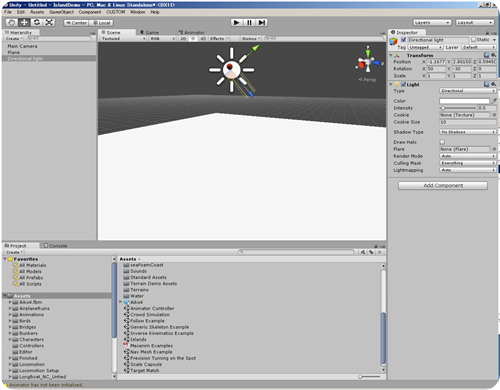
次は、キャラクタ操作用のライブラリを読み込む。こいつを使えば、特にコードを書かなくてもキャラが操作できるのだ。
Assets→Import Package→Character Controller
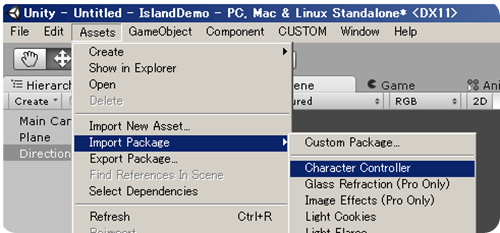
ダイアログが出てくるので、こんなふうにチェックをつけて、「Import」クリック。
(いったん、「None」でチェック全外し後、「Scripts]と「3rd Person Controller.prefab」にチェックをつける感じ。)

先ほどFBX形式で書きだしたPoserフィギュアを読み込む。
Assets→Import New Assetをクリック
書きだしたFBXファイルを指定
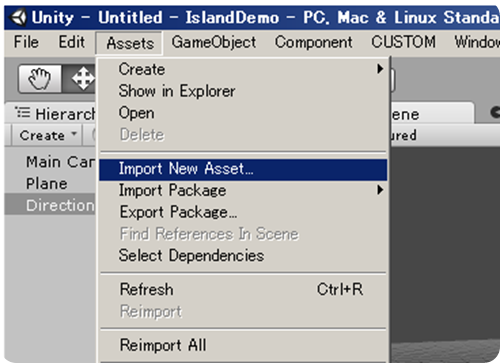
画面下に今インポートしたファイルが現れる。
画面下の一覧はライブラリみたいなもん。取り出さない限り実体化しない、まさにPoserのライブラリのような扱い。
画面左上の「ヒエラルキー」は、シーン内に出ているアイテム。
画面下に「Aiko4」という青い箱アイコンが現れた。
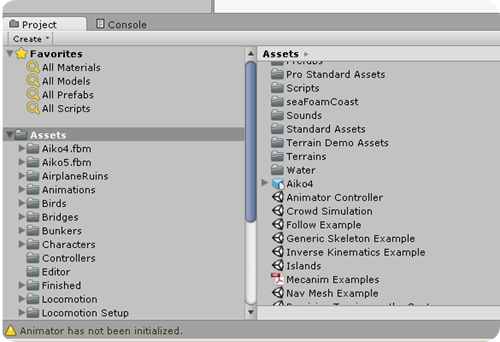
おお、すっごい簡単に取り込めた。
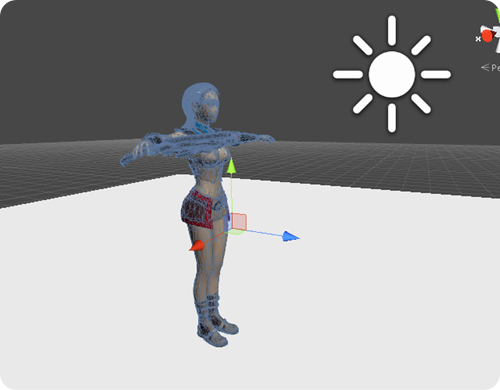
画面左上の(Hierarchy)で、取り込んだフィギュア(今回はAiko4)をクリックして選択
Component→Scripts→Third Person Controllerを選択
これで、キャラを操作する機能が組み込まれた。
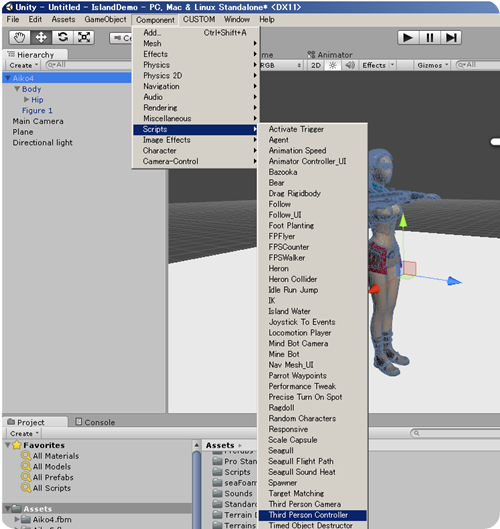
キャラクターの足元にカプセル状のなにかが現れる。(緑のワイヤーフレーム)
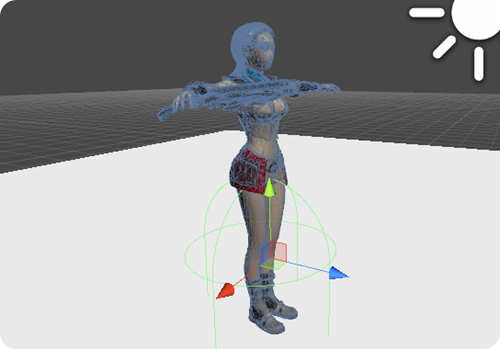
じつはこれ、地面との当たり判定用に使う球体だ。これを地面の上に出しておかないと、地面をつきぬけて、ストーーン!と落下してしまうのだ。
取り込んだキャラのここを選択状態にして、
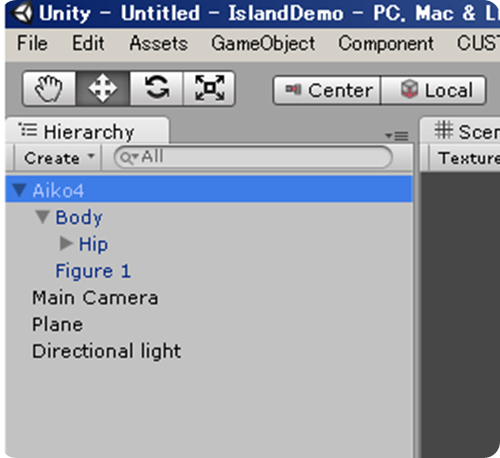
画面右の「Inspector」のTransformのPositionを0,2,0にする。
キャラクタが宙に浮いてしまうので・・・
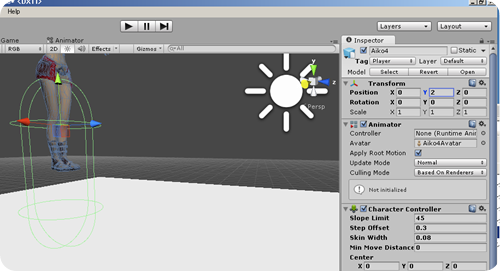
Hierarchyのココを選択状態にして
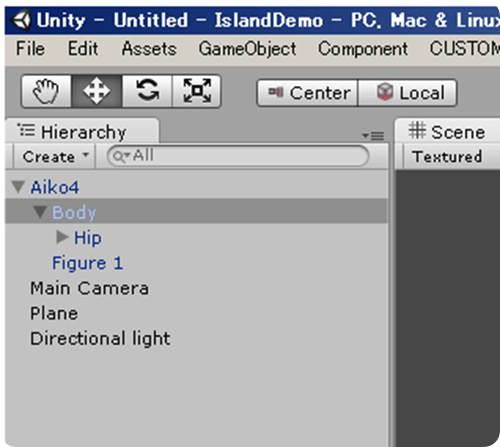
三色に色がついてる矢印をドラッグして、足が地面に着くようにする。
矢印が画面の外にいてつかめないようという場合は、マウスの「ホイールをドラッグ」すれば、視点を動かせる。
ホイールをぐいっと押したままにして、そのままマウスを動かすのだ。何年か前の私は、「ホイールって押せるんだ?」と驚いたので、念のため書いておく。
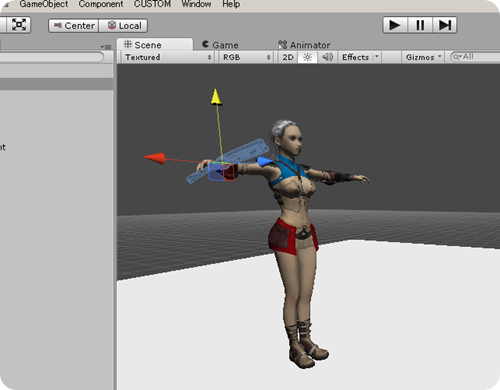
次は、カメラ機能を組み込もう。
Component→Scripts→Third Person Cameraを選択
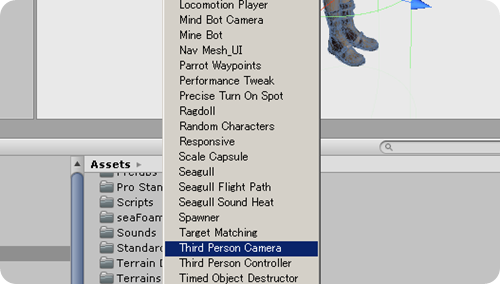
このままでもいいけど、ちょっとカメラが遠いので位置調整。
Hierarchyのココを選択状態にして
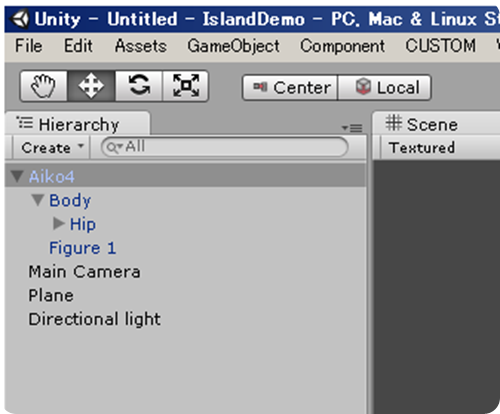
画面右のInspectorに「Third Person Camera」の設定項目があるので、
Distance 4
Height 2.5
Angular Max Speed 500 にする
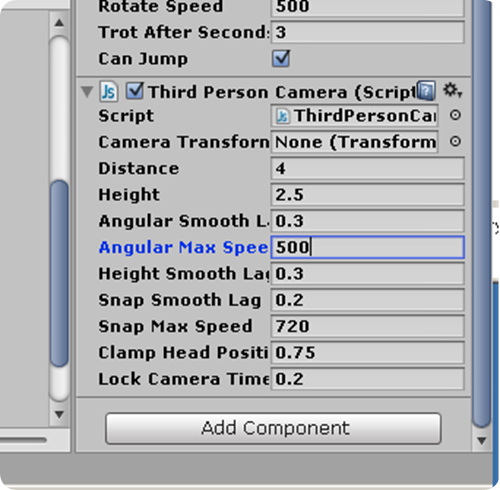
画面上部の再生ボタンをクリック
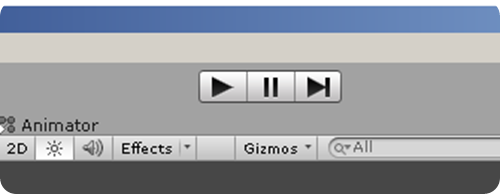
ひゃっほー! 矢印キー+スペースでジャンプ。
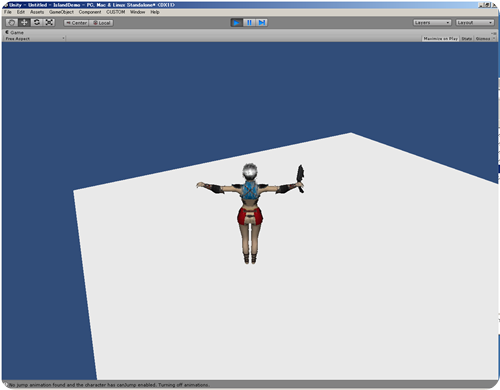
あれ?だけど、T字ポーズのままスーッと動いてるよ!?
Unityのサンプルに付属しているアニメーションはPoserには組み込めないのか?
が、教えてもらったところによると、Unityのアニメはフツーに組み込めるようだ。加えて、Poserで作りこんだアニメーションもUnityに持ち込めるということ。
ひとまずこんなところで、今回の覚書を終わる。
関連:
Aiko 4 Baseフィギュア
Poser Pro 2014 Game Dev ファーストインプレッション